MSOfficeのセーフモードとその有用性に関するガイド
その他 / / February 14, 2022

私たちは皆、ぶつかりました Windowsセーフモード 偶然または必然的に。 また、セーフモードでWindowsが最小限の機能でどのように読み込まれるかを体験しました。 このような設定の背後にある考え方は、ユーザーがマシンの正常な起動を妨げている問題をデバッグして修正できるようにすることです。
さて、MS Officeスイートには独自のセーフモードがあることをご存知ですか? はい、Windowsセーフモードとは異なります。 ただし、基本は同じままであり、WindowsセーフモードでWindowsを使用できるのと同じようにOfficeアプリケーションを使用できます。
繰り返しになりますが、ここでの考え方は、問題が発生した(そして正常に起動していない)Officeプログラムを起動して、デバッグおよび修正できるようにすることです。
クールなヒント: Firefoxユーザーは、Firefoxについて学ぶことに興味をそそられるかもしれません。 Firefoxのセーフモード そしてそれがどのように役立つか。
セーフモードでは、ほとんどの機能が無効のままになります。 セーフモードのMSWordプログラムからのスナップショットをいくつか示します。

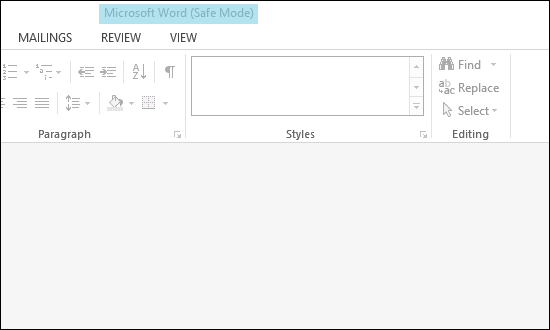

開いている最も重要で使用可能なアイテムは オプション. ここで、さまざまな設定をデバッグし、必要に応じてカスタマイズを無効にします。
自動セーフモード
Officeプログラムは、起動時に問題や問題を自動的にチェックします。 それらが発生した場合は、起動する前に修正を試みます。
問題の原因となっている機能を無効にする必要がある場合があります。 もしそうなら、それは最初にあなたに尋ね、次に必要なことをします。
ユーザーが開始するセーフモード
自動セーフモードで十分に機能しない場合は、ユーザーが開始するセーフモードを使用する必要があります。 ここでは、自分で問題を見つけて修正する必要があります。 問題を探す最も一般的な場所は、アドインや拡張機能です。
ただし、デバッグを開始する前に、セーフモードでOfficeプログラムを開く方法を知っておく必要があります。 3つの方法を紹介します。
実行ダイアログの使用: を開きます 走る WindowsキーとRを同時に押してダイアログを表示します。 次に、次のように入力します winword / safe MSWordをセーフモードで起動します。 その他のツールの場合、使用するコマンドは次のとおりです。
- MS Excel:優れた/安全
- MS PowerPoint:powerpnt / safe
- MS Outlook:見通し/安全

検索ダイアログの使用: コマンドを入力することを除いて、コマンドは同じままです。 検索 下図のようなボックス。

Ctrlキーの使用: MSOfficeファイルまたはアプリケーションのショートカットを見つけます。 次に、を押しながらそれをダブルクリックします Ctrl 鍵。 セーフモードでアプリケーションを起動する前に、確認を求められます。
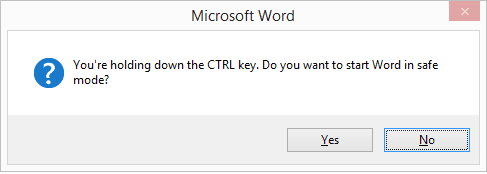
ノート: セーフモードを終了するには、開いたアプリケーションを閉じる必要があります。 次に、通常の方法でアプリケーションを起動します。
結論
MSOfficeスイートのセーフモードを知っておくと非常に役立ちます。 時々、プログラムは未知の理由で起動時に失敗します。 セーフモードは、少なくともあなたを通り抜けさせます。 次に、いくつかのことをデバッグできます。 サードパーティのアドイン/プラグインを無効にする、外部ソースからテンプレートを削除する、マクロを無効にするなど。
最終更新日:2022年2月2日
上記の記事には、GuidingTechのサポートに役立つアフィリエイトリンクが含まれている場合があります。 ただし、編集の整合性には影響しません。 コンテンツは公平で本物のままです。



